3DMax中阵列工具怎么用?
设·集合小编 发布时间:2023-03-15 10:36:48 1899次最后更新:2024-03-08 11:15:46
3DMax中阵列工具怎么用?3DMax中阵列是比较常用的一个工具,这里就跟大家介绍一下阵列工具的用法,让大家明白如何进行阵列。希望本文内容可以帮助到大家。
工具/软件
电脑型号:联想(Lenovo)天逸510S; 系统版本:Windows7; 软件版本:3DMax2010
方法/步骤
第1步
首先,新建一个茶壶并选中它,点击菜单栏中的“工具”下的“阵列”,如图所示。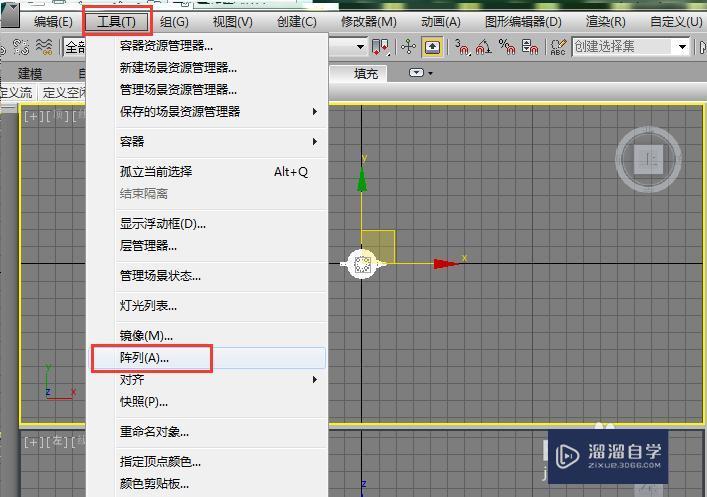
第2步
弹出一个阵列的对话框,给大家讲一下各部分的意思,上方“增量”代表在各个轴向上阵列的每个物体之间的距离值;“总计”代表在各个轴向上阵列的物体的总距离;“对象类型”可选择复制、实例或参考;阵列维度中1D代表是一维,2D代表2维,3D代表3维,后面可选择需要阵列的个数,阵列完成后,在“阵列中的总数”会显示一共有几个阵列的物体。
第3步
这里,我们做个例子,让茶壶在X轴向上进行阵列5个茶壶,各茶壶之间的距离为200mm,在阵列对话框进行如图所示的设置,注意“阵列维度”的数量代表的是总共的数量,包括原物体。
第4步
确定后,我们看下结果,如图所示。其它轴向上的阵列跟在X轴向上阵列的操作方法一样,大家举一反三。
第5步
要实现上一操作,还有一个方法,就是用阵列对话框中的“总计”来完成,如图,我们先点击“移动”后面的箭头,把X轴向上的数值设置为1000mm,阵列数量为5,确定,就能达到上图所示的效果。
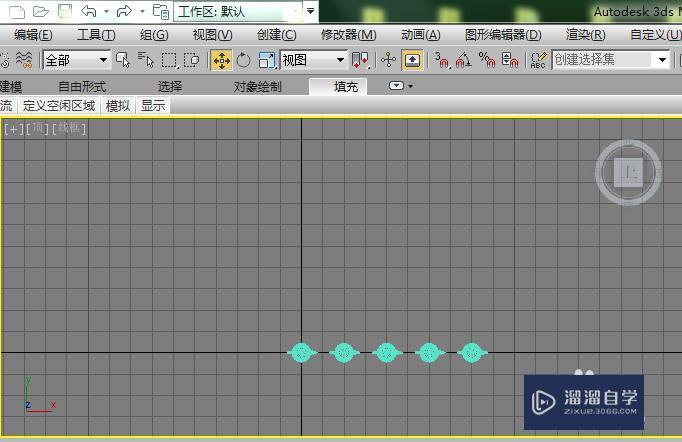
第6步
我们让茶壶在X轴和Y轴上阵列的数值都改为200,看下效果。如图,茶壶在XY轴向上阵列效果。

第7步
我们让茶壶在X轴、Y轴和Z轴上阵列的数值都改为200,看下效果。如图,茶壶在XYZ轴向上阵列效果。着重观察下透视图,会发现各茶壶之间在Z轴上有了距离。

第8步
通过以上介绍,大家明白了一维下如何阵列物体了吧。- 上一篇:3DMax怎么使用挤出教程
- 下一篇:3DMaxr2014如何保存光子图文件?
相关文章
- 3DMax怎么使用挤出功能?
- 3DMax镜像功能的使用
- 3DMax中的阵列如何操作?
- 3DMax阵列工具如何使用?
- 3DMax对物体进行矩形阵列教程
- 3DMax的隐藏工具怎么用教程
- 3DMax怎么用阵列命令?
- 3DMax如何制作阵列
- 3DMax阵列工具制作玩具
- 3DMax怎么利用粒子阵列制作浩瀚宇宙星体?
- 3DMax粒子阵列制作酒瓶水珠
- 3DMax如何使物体按照某个圆环旋转阵列?
- 3DMax路径阵列和镜像复制方法
- 3DMax带扶手楼梯阵列制作
- 3DMax装饰台灯模型阵列
- 3DMax浪漫风铃模型阵列
- 3DMax2010阵列工具的使用技巧
- 3DMax阵列使用教程
- 请教如何建立3DMax环形阵列?
- 3DMax2016如何环形阵列?
- 3DMax怎样围绕一条弧形阵列?
- 3DMax如何环形阵列?
- 3DMax怎么使物体按照某个圆环旋转阵列?
- 3DMax如何阵列命令?
- 3DMax中曲线阵列物体怎么用?
- 3DMax中如何进行阵列缩放?
- 3DMax怎么对物体进行环形阵列?
- 3DMax怎么用阵列复制物体?
- 3DMax中如何设置矩形阵列?
- 怎么用3DMax阵列工具制作楼梯模型?
- 3DMax如何制作阵列?
- 3DMax的阵列如何使用?
- 3Ds Max怎么用阵列复制对象?
- 3Ds Max茶壶阵列成矩阵样式详细教程
- 3DMax的旋转阵列让模型围绕圆形平均分布教程
- 3DMax怎么阵列一圈?
- 3DMax阵列怎么用?
- 3DMax如何添加环形阵列系统?
- 3DMax用阵列如何制作有扶手的楼梯?
- 3DMax如何进行环形阵列?
- 3DMax如何添加阵列?
广告位


评论列表